Como baixar e organizar vídeos do YouTube para assistir offline
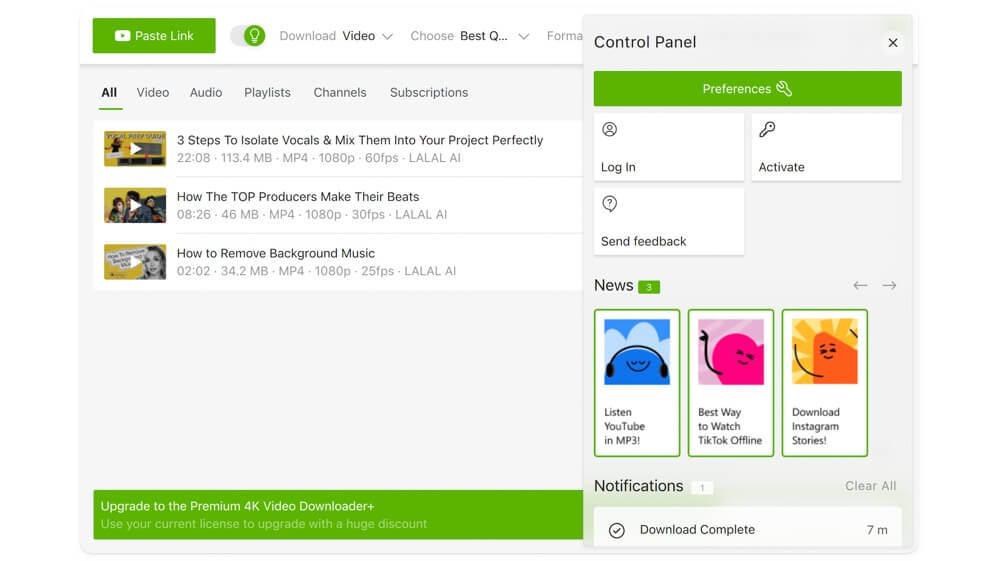
YouTube é a fonte principal de vídeos — entretenimento, inspiração e aprendizado. Mas assistir offline virou um desafio: o YouTube impôs restrições aos downloads para contas gratuitas e limita qualidade em alguns casos. Ainda assim, existem formas confiáveis de baixar vídeos e construir uma biblioteca local bem organizada.
Neste guia você vai encontrar métodos para baixar vídeos, comparar opções, configurar o Kodi para organização e seguir boas práticas de arquivamento e segurança.
Como baixar vídeos do YouTube sem pagar (visão geral)
Existem três abordagens principais, com vantagens distintas:
- Software dedicado (ex.: 4K Video Downloader): ideal para quem baixa com frequência e quer alta qualidade e downloads em lote.
- Serviço oficial (YouTube Premium): opção nativa e simples, com integração entre dispositivos.
- Ferramentas online gratuitas: práticas para downloads ocasionais, sem instalar software.
Abaixo descrevo cada opção, quando usar e limitações.
1. 4K Video Downloader: melhor para downloads frequentes e em lote
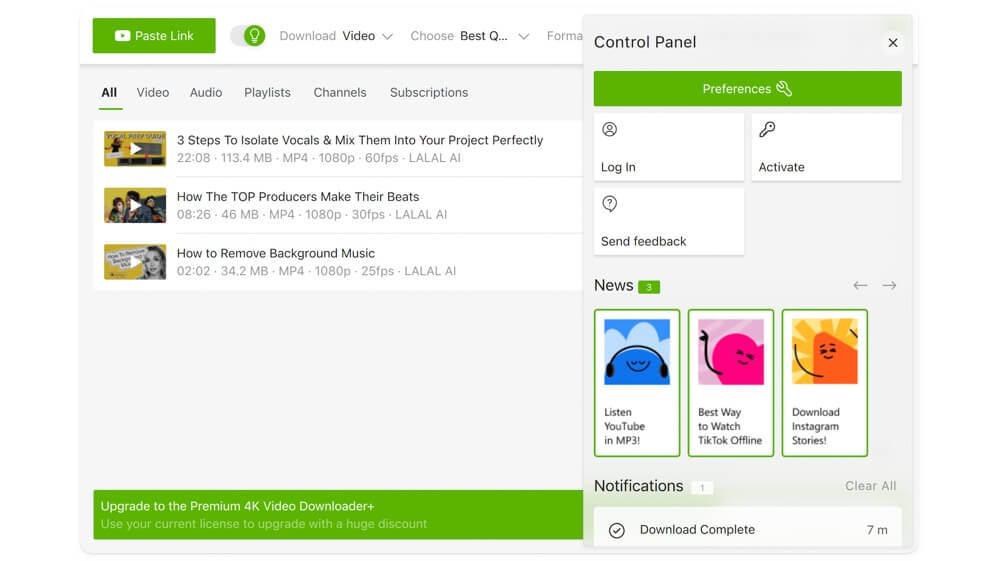
O 4K Video Downloader (https://www.4kdownload.com/vd/) é um aplicativo nativo para Windows, macOS e Linux que simplifica downloads em alta qualidade. Em vez de usar sites com spam ou etapas extras, você cola o link e escolhe qualidade, formato e destino. Recursos úteis:
- Suporte a resoluções altas (até 8K quando disponível).
- Downloads em lote (playlists e canais inteiros).
- Opção de baixar legendas e descrições.
- Integração com pareamento para dispositivos e exportação de listas.
- Compatibilidade com YouTube Shorts e outras plataformas (Vimeo, TikTok, Facebook).
Vantagens
- Interface única sem anúncios do navegador.
- Downloads automáticos para novos vídeos de canais favoritos.
- Menos passos e maior estabilidade para downloads grandes.
Limitações e quando não é ideal
- Ainda depende do conteúdo estar disponível publicamente.
- Softwares de download podem ser bloqueados em redes que restringem tráfego (workplaces ou países com restrições).
- Uso de recursos do sistema durante downloads em lote.
Passo a passo rápido
- Baixe e instale o 4K Video Downloader no site oficial.
- Copie a URL do vídeo, playlist ou canal no YouTube.
- Clique em “Colar link” no app e selecione qualidade e formato.
- Escolha a pasta de destino e inicie o download.
Notas importantes
- Prefira baixar apenas conteúdo que você tem direito de armazenar (veja seção legal abaixo).
- Use pastas dedicadas por projeto ou tema para facilitar a indexação.
2. YouTube Premium: conveniência e solução nativa
Se você valoriza conveniência e integração, o YouTube Premium permite downloads diretos no app (iOS, Android e web em alguns países). Vantagens:
- Downloads nativos no app, sem ferramentas externas.
- Recurso de reprodução offline com atualizações automáticas: novo conteúdo do canal pode ser baixado se ativado.
- Suporte entre dispositivos vinculados à mesma conta.
Quando escolher Premium
- Você não quer gerenciar arquivos manualmente.
- Prefere a experiência integrada e atualizações automatizadas.
Limitações
- Conteúdo fica acessível apenas dentro do app YouTube enquanto a assinatura estiver ativa.
- Menos controle sobre formatos e metadados dos arquivos locais.
3. Ferramentas online gratuitas: para downloads ocasionais
Serviços web permitem baixar sem instalar nada. São úteis para quem baixa raramente e não quer aprender novos programas. Exemplos mencionados frequentemente:
- easywma.com
- tubeninja.net
- peggo.online
Prós
- Acesso rápido por navegador.
- Úteis para um vídeo ou dois.
Contras
- Anúncios e links enganosos em muitos sites.
- Limites de qualidade (muitas vezes 720p ou 1080p).
- Sem suporte a downloads em lote bem organizados.
Dica de segurança
- Evite baixar executáveis desses sites. Prefira usar apenas a função de conversão/baixa do navegador e verifique a reputação do serviço.
Organize sua biblioteca offline: por que usar um gerenciador de mídia
Baixar muitos vídeos sem organizá-los gera caos. Um gerenciador de mídia transforma arquivos soltos em uma biblioteca navegável com busca, metadados e listas de reprodução. Duas recomendações:
- VLC: leve, gratuito, ótimo para assistir e manter listas simples. Use quando precisar de um player confiável.
- Kodi: media center completo, ideal para categorizar, indexar metadados e integrar fontes locais e externas.
A seguir, um tutorial prático usando o Kodi para organizar vídeos baixados.
Como configurar o Kodi para gerenciar seus vídeos
Siga estes passos antes: baixe os vídeos e coloque-os em pastas bem nomeadas em seu disco.
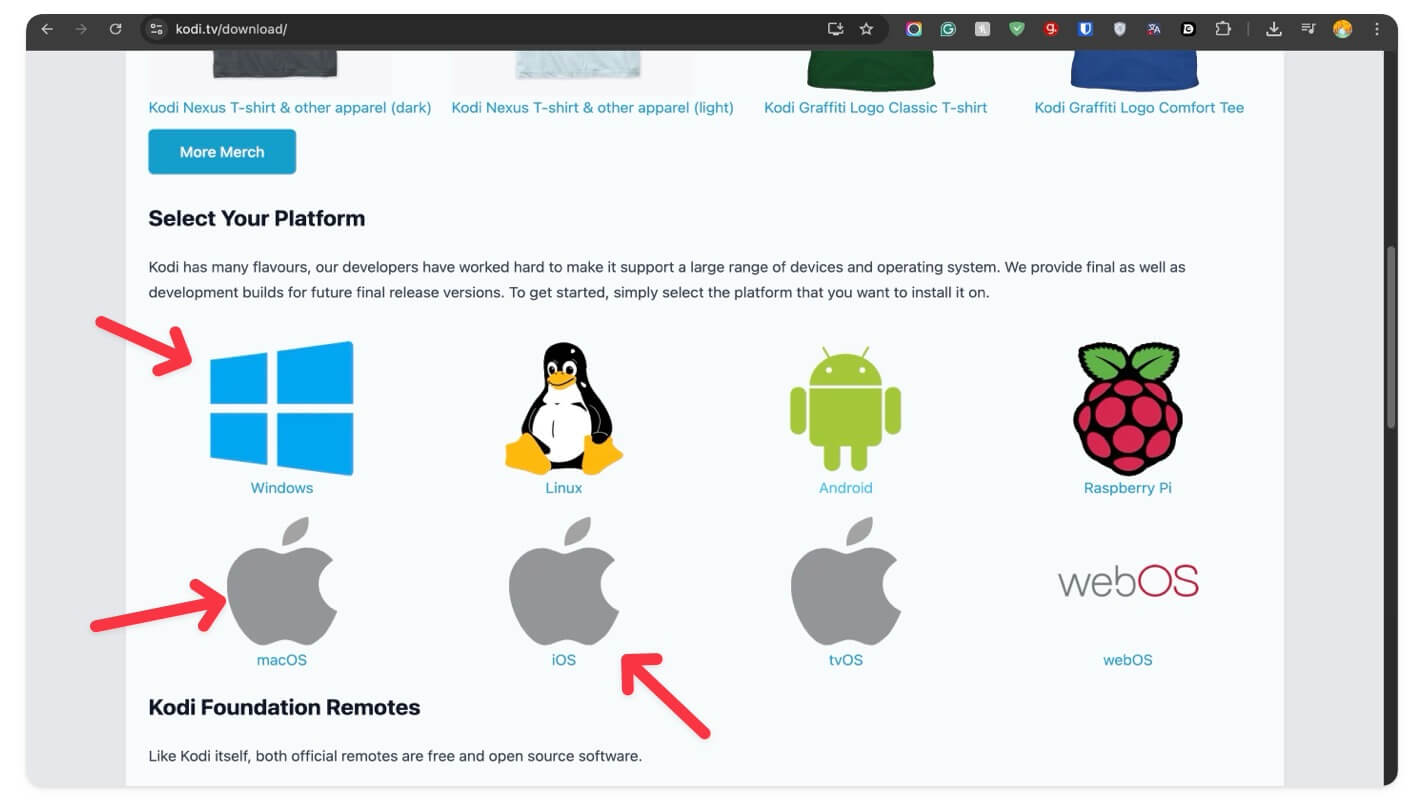
- Instale o Kodi
- Acesse kodi.tv/download e escolha a versão para seu sistema (Windows, macOS, Linux, Android). O Kodi também roda em Apple Silicon em versões compatíveis.
- Adicione a pasta com os vídeos
- Abra o Kodi e clique em Videos na barra lateral.
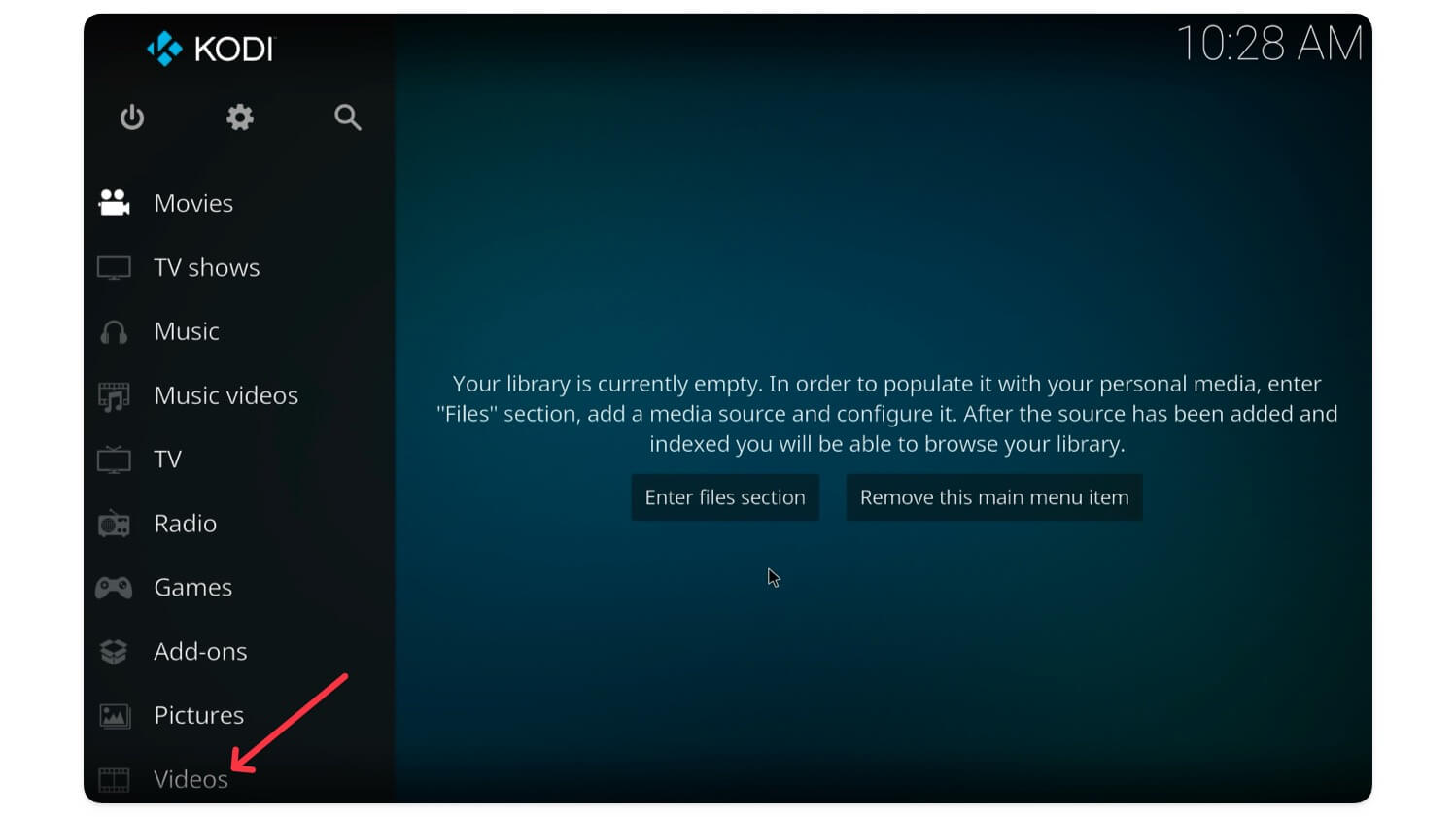
- Se for a primeira vez, clique em Enter file section e adicione a fonte (Add videos).
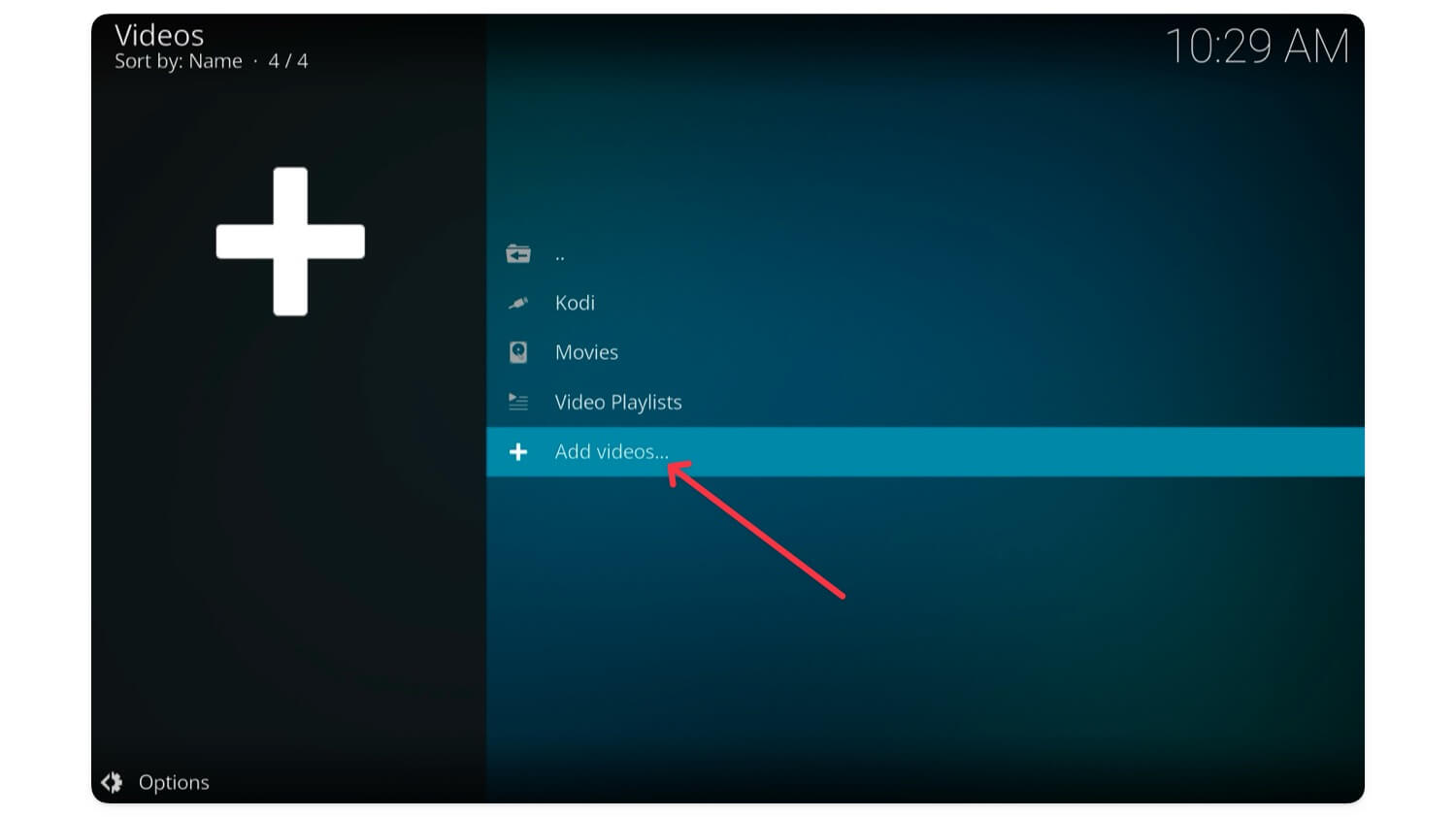
- Clique em Browse para navegar até a pasta que contém seus downloads.
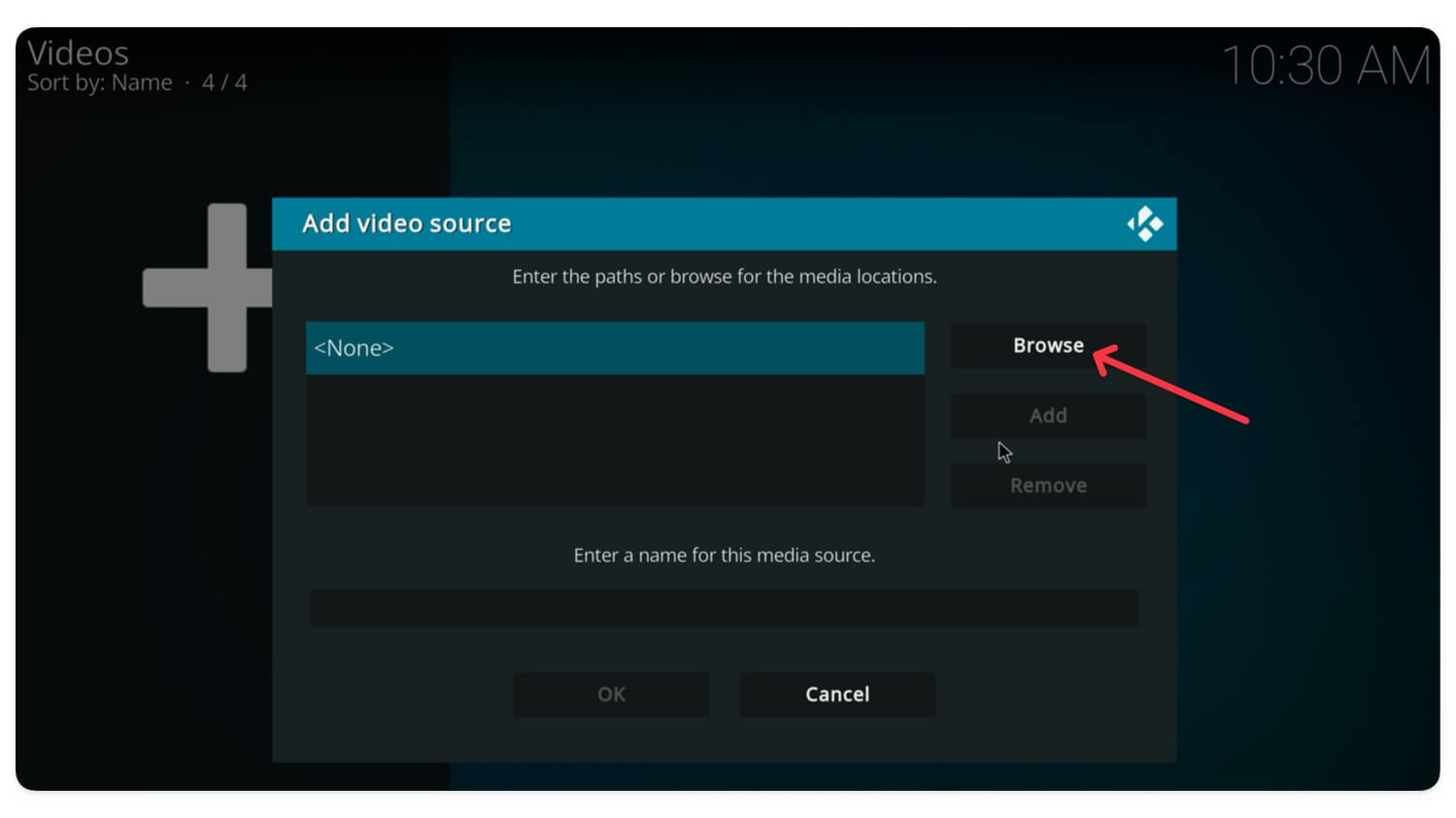
- Selecione a pasta correta e confirme com OK.
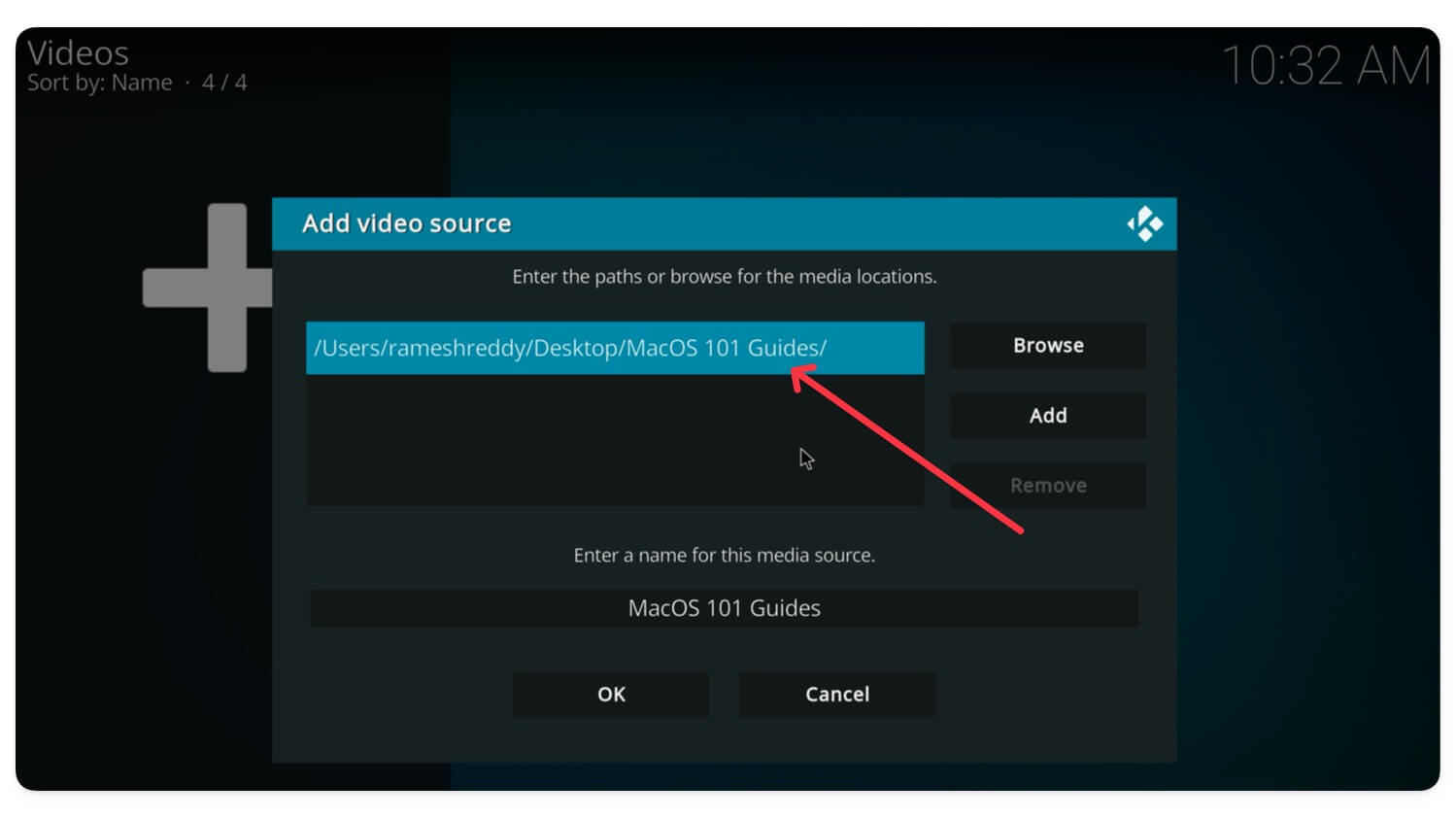
- Acesse sua biblioteca
- Depois de adicionada, acesse os vídeos pela página inicial do Kodi ou indo em Files e abrindo a fonte adicionada.
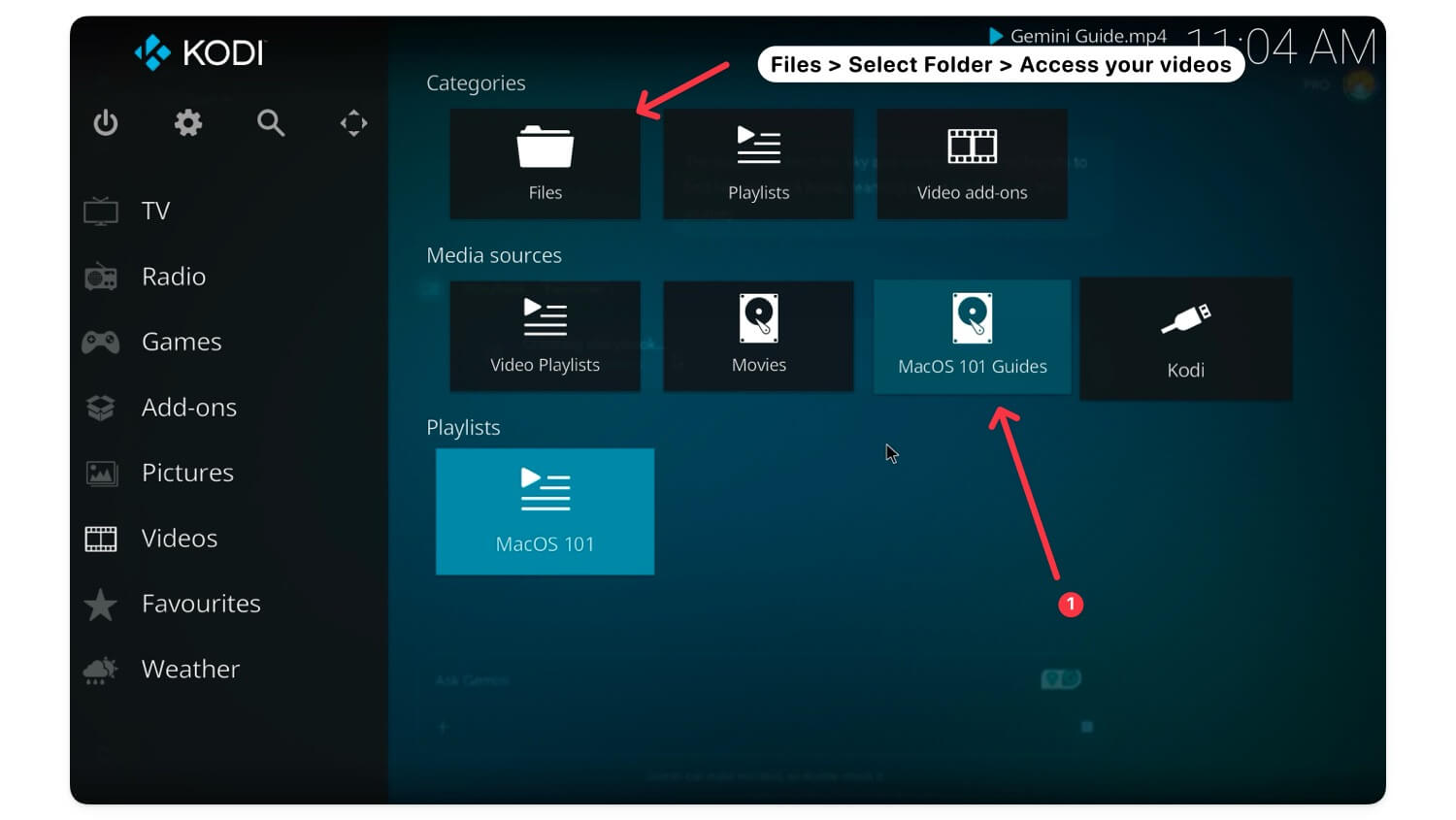
- Seus vídeos aparecem organizados. Você pode ver miniaturas, descrições e criar listas.
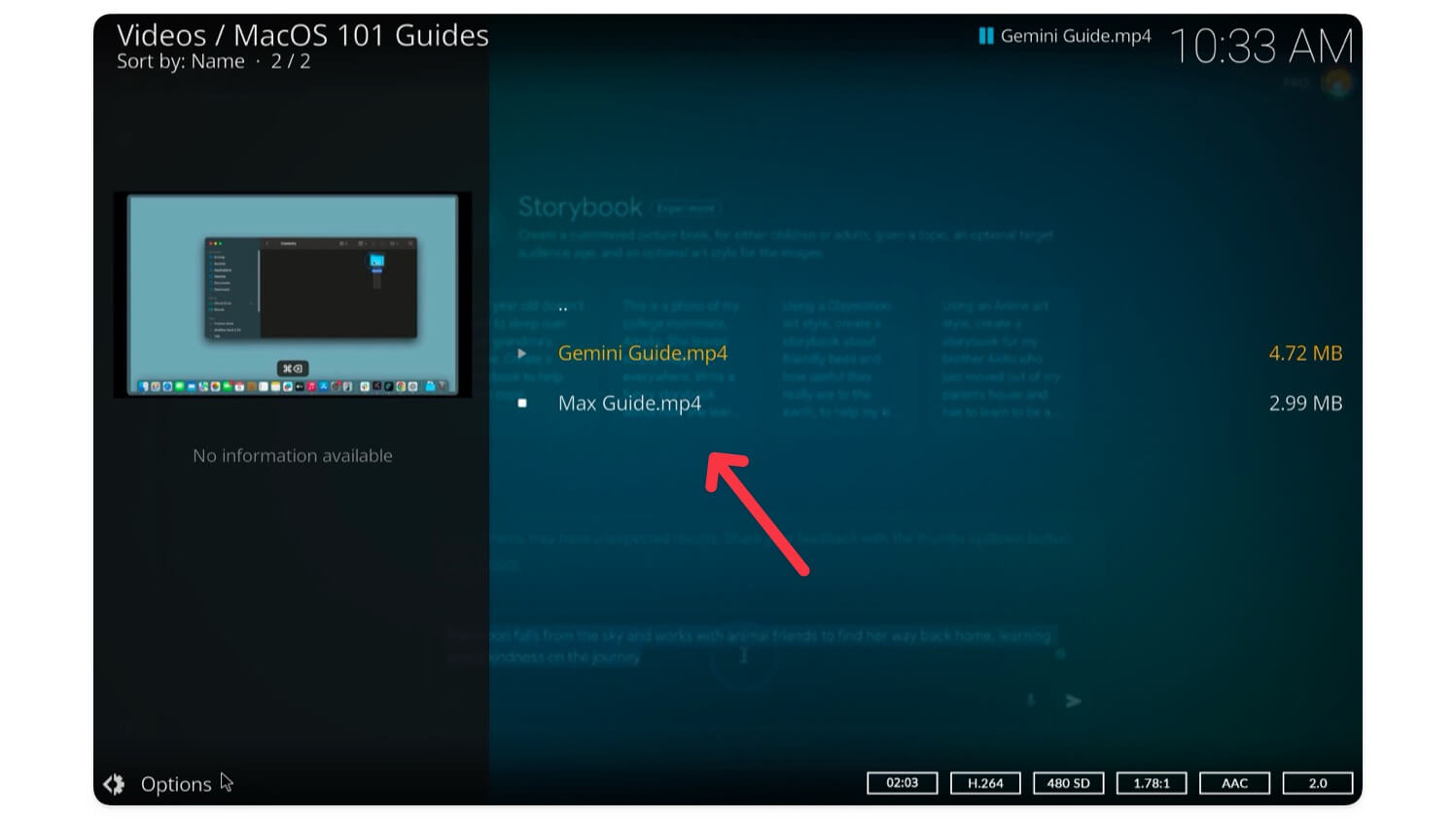
- Atualize a biblioteca quando adicionar novos arquivos
- Clique em Options e selecione Update library para que o Kodi encontre novos vídeos na pasta.
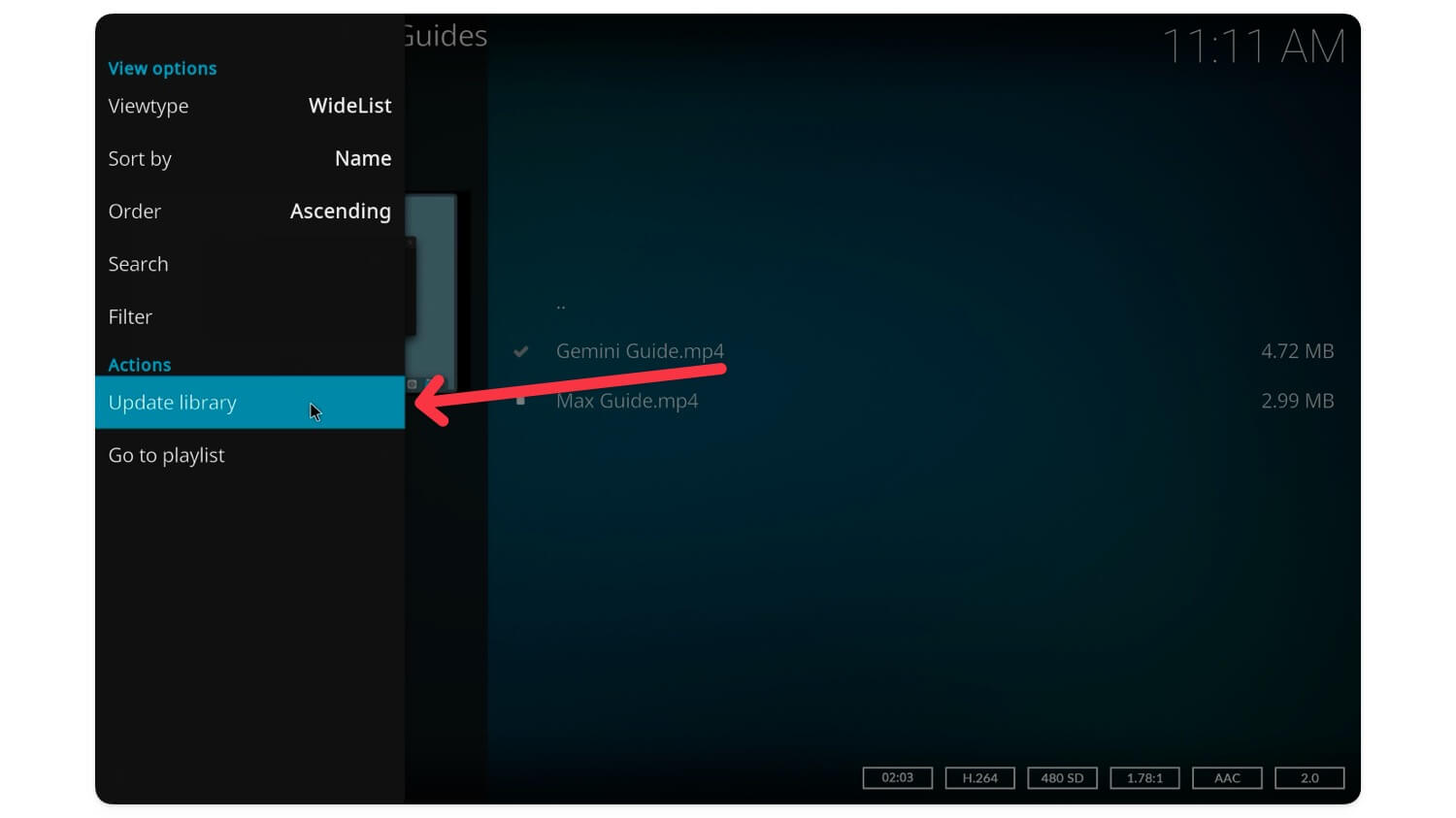
Notas práticas
- Mantenha as pastas locais; o Kodi referencia os arquivos e não cria cópias.
- Você pode anexar discos externos (HDD/SSD) e apontar o Kodi para essas unidades.
Estrutura de pastas e convenções de nome
Uma boa estrutura melhora a busca e a manutenção. Sugestão simples:
- /Vídeos/YouTube/Canal-Nome/Tema/ano-mm-dd-titulo.ext
Exemplo de nome de arquivo: 2024-02-10_tutorial-git-basico.mp4
Benefícios:
- Ordenação cronológica por nome.
- Pastas por canal ou tema ajudam no escaneamento do Kodi.
Metadados e legendas
- Baixe legendas ao salvar o vídeo (quando disponível) e salve com o mesmo nome do arquivo, ex.: video.mp4 e video.srt.
- Se o downloader suportar, capture o arquivo de descrição (.nfo) para que o Kodi exiba sinopse e tags.
Converter formatos (quando necessário)
Os downloaders podem salvar em WebM. Para compatibilidade ampla, converta para MP4 com ffmpeg. Exemplo de comando:
ffmpeg -i input.webm -c:v libx264 -crf 23 -c:a aac -b:a 128k output.mp4Explicação rápida: libx264 converte vídeo para H.264 (compatível), -crf 23 define qualidade-visível/compactação e aac codifica o áudio.
Mini-metodologia para criar um arquivo local confiável
- Políticas: defina o que baixar (tema, finalidade, período de retenção).
- Nomeação: padronize nomes de arquivos e pastas.
- Metadados: salve legendas e descrições quando possível.
- Backup: mantenha ao menos uma cópia externa (HDD/SSD ou nuvem).
- Rotina: revise e atualize a biblioteca mensalmente.
Quando cada método falha (contraexemplos)
- Ferramenta online: falha quando o vídeo é muito grande, privado ou protegido.
- 4K Video Downloader: pode falhar em redes com bloqueios ou quando o YouTube altera seu sistema de entrega.
- YouTube Premium: impede exportação do arquivo; você perde controle dos metadados e da portabilidade.
Decisão rápida: qual método escolher? (fluxograma)
flowchart TD
A[Precisa baixar um vídeo?] --> B{Frequência}
B --> |Ocasional| C[Usar ferramenta online]
B --> |Frequente| D{Quer controle total?}
D --> |Sim| E[Usar 4K Video Downloader]
D --> |Não| F[Usar YouTube Premium]
C --> G[Considere converter e organizar manualmente]
E --> H[Automatizar e usar Kodi]
F --> I[Assistir via app e manter poucos downloads]Checklists por perfil (rápido)
Estudante
- Baixar aulas em 720p-1080p.
- Salvar legendas (.srt) para revisão.
- Nomear por data e assunto.
- Fazer backup em HDD ou nuvem para recuperação.
Produtor de conteúdo
- Baixar referências e materiais de apoio.
- Salvar metadados e notas de uso.
- Converter para formatos editáveis quando necessário.
- Arquivar original e versão editada separadamente.
Arquivista / Pesquisador
- Definir política de retenção.
- Capturar descrição completa e data de acesso.
- Verificar direitos de uso antes de redistribuir.
- Manter cópias redundantes em mídias distintas.
Critérios de aceitação e testes simples
Critérios de aceitação para um bom arquivo local:
- Os arquivos abrem em players comuns (VLC, Kodi).
- Os nomes seguem a convenção definida.
- As legendas aparecem sincronizadas.
- A biblioteca é atualizável sem remover arquivos originais.
Testes/aceitação básicos
- Teste 1: Baixe um vídeo curto e confirme reprodução no VLC.
- Teste 2: Adicione a pasta ao Kodi e verifique se aparece na biblioteca.
- Teste 3: Converta um WebM para MP4 e confirme compatibilidade em um tablet.
Backup, armazenamento e custo (TCO qualitativo)
- Storage local: mais controle, custo de hardware único (HDD/SSD).
- Nuvem (Google Drive, OneDrive): acesso multiplataforma, custo mensal/anuais.
Fatores a considerar
- Volume de vídeos (horas) e qualidade (4K consome muito espaço).
- Frequência de acesso: backups offline para arquivos raramente acessados; nuvem para acesso multi-dispositivo.
Fact box (números-chave)
- Google Drive: 15 GB grátis por conta (recursos e limites sujeitos a alterações pelo Google).
- Notion (conforme citado): limite de upload na versão gratuita pode ser restrito; a versão Pro amplia limites de tamanho de arquivo.
- 4K Video Downloader: anuncia suporte a resoluções até 8K quando disponíveis.
Segurança, privacidade e observações legais
Privacidade
- Se um vídeo contém dados pessoais de terceiros, trate com cuidado. Armazenar ou compartilhar pode criar obrigações legais dependendo da sua jurisdição.
Legalidade
- Baixar vídeos para uso pessoal de estudo geralmente é tolerado na prática, mas pode violar os Termos de Serviço do YouTube quando feito por ferramentas de terceiros. Não redistribua conteúdo protegido sem permissão do detentor dos direitos.
Segurança
- Evite softwares e sites de origem duvidosa que pedem permissões excessivas ou executáveis não verificados.
- Use antivírus e escaneie arquivos antes de abrir em máquinas críticas.
Compatibilidade e migração
- Preferir formatos amplamente suportados (MP4/H.264) facilita migração entre dispositivos.
- Mantenha um arquivo “original” e uma versão convertida para reprodução se o espaço for crítico.
Perguntas frequentes (FAQ)
1. Baixar vídeos do YouTube é legal?
Baixar vídeos para uso pessoal e educativo costuma ser aceito por usuários, mas pode violar os Termos de Serviço do YouTube se feito por ferramentas de terceiros. Recomenda-se consultar os termos do YouTube e, em caso de dúvida, pedir autorização ao detentor do conteúdo.
2. Posso usar este método no celular ou tablet em vez do PC?
Sim. Muitos apps e ferramentas suportam Android e iOS. O processo é similar: baixe o vídeo, coloque-o em pastas claras e aponte seu player/Kodi móvel para essas pastas. Lembre-se das limitações de armazenamento no aparelho.
3. Posso sincronizar minha biblioteca Kodi entre dispositivos automaticamente?
Sim, se armazenar os arquivos em uma unidade de rede (NAS) ou em uma pasta compartilhada acessível por todos os dispositivos na sua rede local. O Kodi pode apontar para essa fonte centralizada e atualizar a biblioteca em cada dispositivo.
4. Qual a melhor forma de fazer backup dessa biblioteca?
Copiar os arquivos para um disco externo (HDD/SSD) é a forma mais simples. Para redundância, mantenha um backup adicional em nuvem ou em outro disco físico. Teste a restauração periodicamente.
5. Quais formatos economizam espaço?
WebM costuma ser eficiente, mas nem todos os players o suportam perfeitamente. Converter para MP4 com H.264/H.265 permite boa compressão com ampla compatibilidade. H.265 economiza mais espaço, mas pode ter menos suporte em dispositivos antigos.
Resumo final
Baixar e organizar vídeos do YouTube é viável com as escolhas certas. Para quem baixa frequentemente e quer controle, um software dedicado como o 4K Video Downloader + Kodi para organização é a solução mais completa. Para uso casual, ferramentas web são suficientes. Se você prioriza conveniência e integração, o YouTube Premium funciona bem, mas limita portabilidade. Sempre mantenha rotinas de backup, siga convenções de nomeação e respeite direitos autorais e privacidade.
Importante: defina sua política pessoal de arquivamento e verifique a conformidade com as leis locais antes de redistribuir conteúdo.
Se precisar, posso gerar uma planilha de nomenclatura, um template de estrutura de pastas ou um playbook de backup para seu caso específico.
Materiais semelhantes

Instalar e usar Podman no Debian 11
Apt‑pinning no Debian: guia prático

Injete FSR 4 com OptiScaler em qualquer jogo
DansGuardian e Squid com NTLM no Debian Etch

Corrigir erro de instalação no Android
